2018年05月21日
Raspi3 + Camera + 人感センサーでHomeKitのカメラを構築 (その4)
前回のカメラが動作したところで終わっているので、今回は人感センサーを付けます。
○Raspiに人感センサーを追加
1) 以下のコマンドでshutdownして電源を切る。
2) ここに記載されているピンマップを参考に以下のようにRaspi3と人感センサーを接続。
Raspberry Pi3
PIN2 (+5V) ------------------- VCC (センサー)
PIN6(GND) ------------------- GND(センサー)
PIN7(GPIO7) ------------------- OUT(センサー)
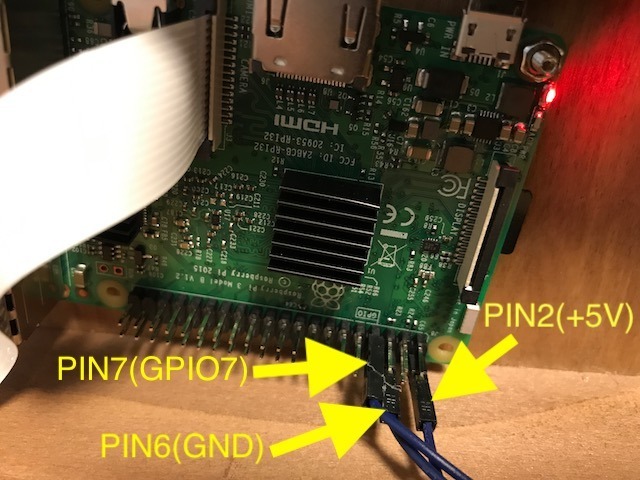
3) 電源を投入して、Raspiを立ち上げる。
○homebridge-gpio-motion-sensorのインストール
1) ここに記載さている内容通りに以下のコマンドでインストール。
2) ~/.homebridge/config.jsonを以下のように変更。
3) homebridgeを起動
4) iPhoneのホームアプリを起動
前回同様にデバイスを登録。今回は以下のようにセンサーが表示されるので、同様に登録。
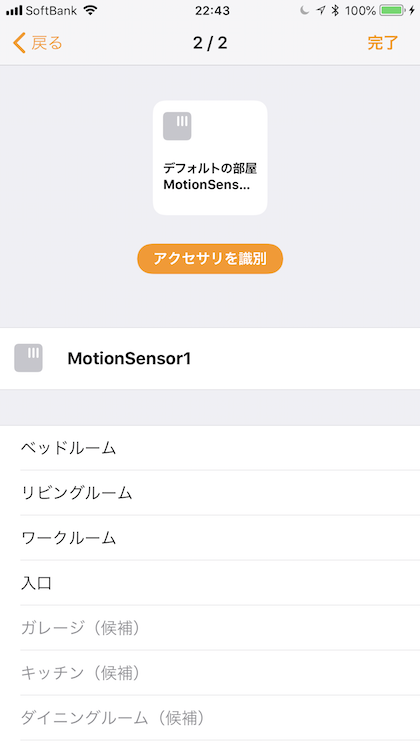
○デモ
こんな感じで動くはずです。

○Raspiに人感センサーを追加
1) 以下のコマンドでshutdownして電源を切る。
sudo shutdown -h now
2) ここに記載されているピンマップを参考に以下のようにRaspi3と人感センサーを接続。
Raspberry Pi3
PIN2 (+5V) ------------------- VCC (センサー)
PIN6(GND) ------------------- GND(センサー)
PIN7(GPIO7) ------------------- OUT(センサー)
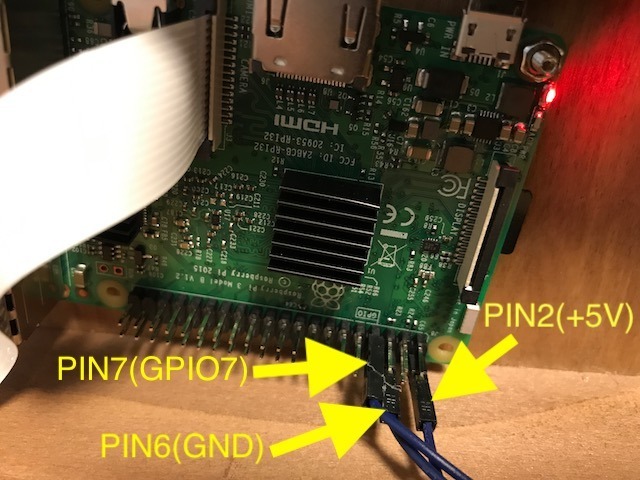
3) 電源を投入して、Raspiを立ち上げる。
○homebridge-gpio-motion-sensorのインストール
1) ここに記載さている内容通りに以下のコマンドでインストール。
npm i -g homebridge-gpio-motion-sensor
2) ~/.homebridge/config.jsonを以下のように変更。
{
"bridge": {
"name": "Homebridge",
"username": "08:00:27:41:6D:33",
"port": 51826,
"pin": "123-45-678"
},
"description": "",
"accessories": [
{
"accessory": "MotionSensor",
"name": "MotionSensor1",
"pin": 7
}
],
"platforms": [
{
"platform": "rpi-camera",
"cameras": [{"name": "Pi Camera"}]
}
]
}
3) homebridgeを起動
homebridge
4) iPhoneのホームアプリを起動
前回同様にデバイスを登録。今回は以下のようにセンサーが表示されるので、同様に登録。
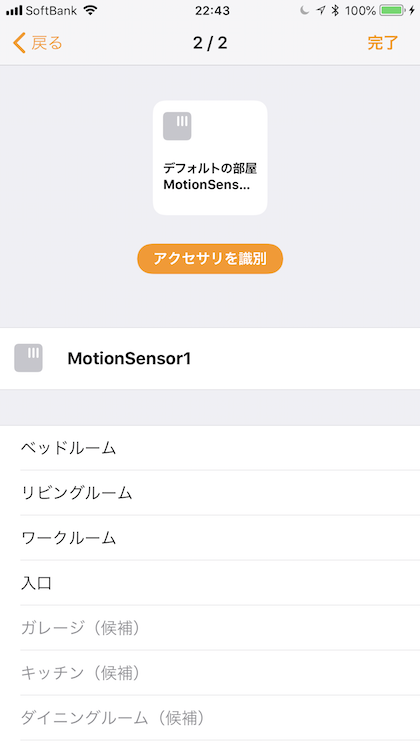
○デモ
こんな感じで動くはずです。

【HomeKitの最新記事】



この記事へのコメント